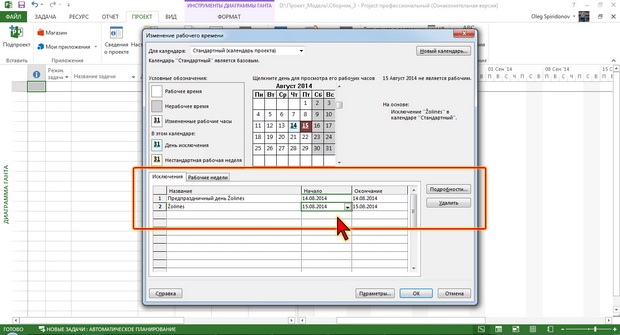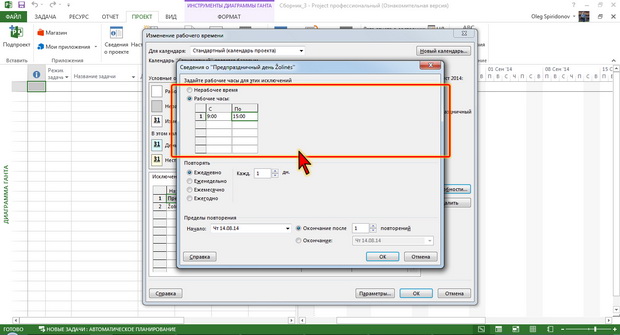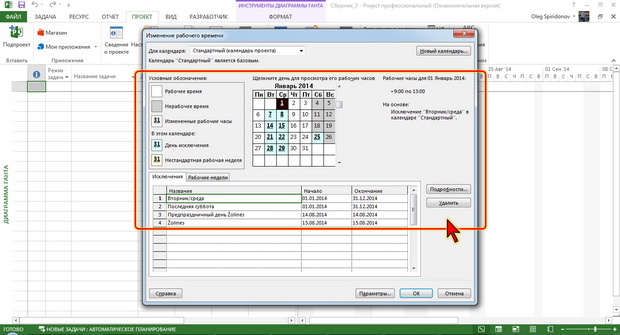|
Здравствуйте, я прошла весь курс, но нигде не указано, что курс завершился удачно или что-то в этом роде, не знаю что делать, как получть диплом в электронном виде? |
Создание проекта
Создание исключений
Исключения – это дни, рабочее время которых по каким-либо причинам отличается от рабочего времени установленного параметрами рабочей недели. Чаще всего это относится к праздникам и предпраздничным дням, но это могут быть, например, и дни, особенности работы в которые установлены в организации.
Для создания исключений в календаре используется вкладка Исключения диалогового окна Изменение рабочего времени (см. рис. 3.3).
Например, в рамках создаваемого проекта 15 августа является праздничным днем, а, соответственно, 14 августа – предпраздничным (укороченным). Кроме того, в этом условном издательстве принято, что последняя суббота месяца является рабочей.
- В столбце Название введите наименования периода, для которого изменяется календарь (в общем случае, период может быть назван любым именем), а затем в столбцах Начало и Окончание введите даты действия изменяемого периода (рис. 3.6). Если речь идет об одном дне, например, праздник, то достаточно ввести дату начала, а дата окончания автоматически будет установлена в тот же день. Даты в ячейках столбцов Начало и Окончание можно не вводить с клавиатуры, а выбрать из календаря, который открывается при щелчке по стрелке раскрывающего списка выделенной ячейки.
- Для настройки параметров изменяемого периода нажмите кнопку Подробности (см. рис. 3.6), после чего появится диалоговое окно Сведения о <Название изменяемого периода>.
- Если настраиваемый период является нерабочим временем, в верхней части окна установите соответствующий переключатель (рис. 3.7).
- Если настраиваемый период является рабочим временем, в верхней части окна установите переключатель Рабочие часы.
- В таблице введите значение рабочих часов.
Как рабочие, так и нерабочие периоды могут повторяться.
В этом случае в ячейках столбцов Начала и Окончание (см. рис. 3.6) надо обязательно указать даты периода действия исключения. В рассматриваемом примере (последняя суббота каждого месяца является рабочим днем) в качестве даты начала можно использовать 1 января текущего года, а в качестве даты окончания – 31 декабря текущего года.
- После ввода названия исключения и установки дат нажмите кнопку Подробности (рис. 3.9).
- В диалоговом окне Сведения о <Название исключения> в разделе Повторить выберите режим повторения (рис. 3.10).
- Повторение можно установить ежедневно, еженедельно, ежемесячно или ежегодно. В данном случае создается ежемесячное повторение. Для ежемесячного повторения можно выбрать число или день недели, когда создаваемое исключения будет повторяться.
- В рассматриваемом случае установите переключатель по, а рядом расположенных раскрывающихся списках выберите последним и субботам.
- В разделе Пределы повторения по умолчанию установлена дата начала периода времени. Выберите число повторений или дату окончания.
- Нажмите кнопку ОК (см рис. 3.10).
При настройке еженедельных повторений можно выбрать день недели или несколько дней недели, по которым создаваемое исключение, каждую ли неделю оно будет повторяться и т.д. Для примера на рис. 3.11 показаны настройки, при которых каждую неделю во вторник и среду рабочий день увеличен на полчаса.
Просмотр и удаление исключений
Дни, для которых установлены исключения, выделены в календаре, отображенном в окне Изменение рабочего времени (рис. 3.12).
Для просмотра параметров исключения для любого дня достаточно по нему дважды щелкнуть мышью.
Любое исключение можно удалить. Для этого достаточно выделить его название на вкладке Исключения и нажать кнопку Удалить.